შეცდომის კოდის შესწორება 0xc1800103 0x90002 – TechCult
Miscellanea / / April 07, 2023
Media Creation Tool არის Microsoft-ის მიერ შემუშავებული ერთ-ერთი ყველაზე მნიშვნელოვანი ინსტრუმენტი. ეს ინსტრუმენტი დაგეხმარებათ დააინსტალიროთ Windows 10 DVD ან USB დისკზე, ასე რომ თქვენ შეგიძლიათ შექმნათ მისი სარეზერვო ასლი მოგვიანებით ხელახალი ინსტალაციისთვის. ეს ინსტრუმენტი შეიძლება იყოს წარმოუდგენლად გამოსადეგი, თუ რაიმე მოხდება თქვენს Windows-ს, თქვენ ყოველთვის შეგიძლიათ დააინსტალიროთ Windows 10 მედია შექმნის ხელსაწყოს გამოყენებით. მიუხედავად ყველა უპირატესობისა, მედია შექმნის ხელსაწყოს ასევე აქვს გარკვეული შეცდომები და შეცდომები, ერთ-ერთი ასეთი შეცდომაა შეცდომის კოდი 0xc1800103 0x90002. ეს შეცდომა ჩნდება, როდესაც თქვენ ცდილობთ Windows 10-ზე განახლებას და მოულოდნელად შეიძლება მიიღოთ რაღაც მოხდა შეცდომის 0xc1800103 0x90002 შეტყობინება. არსებობს რამდენიმე ეფექტური მეთოდი მედიის შექმნის ხელსაწყოს შეცდომის 0xc1800103 0x90002 გამოსასწორებლად, რომლებიც განვიხილეთ ამ სახელმძღვანელოში.

Სარჩევი
როგორ გავასწოროთ მედიის შექმნის ხელსაწყოს შეცდომის კოდი 0xc1800103 0x90002
ინსტალაციის დროს ამ შეცდომის წარმოშობის მრავალი მიზეზი შეიძლება იყოს Windows 10. ზოგიერთი გავრცელებული მიზეზი ჩამოთვლილია ქვემოთ.
- შეცდომა შეიძლება გამოწვეული იყოს კომპიუტერში დაზიანებული სისტემის ფაილებით.
- ხშირად Media Creation Tool-ის შეცდომა შეიძლება გამოწვეული იყოს კომპიუტერის პარამეტრებში თარიღისა და დროის არასწორი კონფიგურაციით.
- კომპიუტერის პარამეტრებში ენის არასწორმა პარამეტრებმა ასევე შეიძლება გამოიწვიოს ეს შეცდომა Windows-ის ინსტალაციისას Media Creation Tool-ის მიერ.
- უმეტეს შემთხვევაში, უსარგებლო ფაილები ან დაზიანებული ფაილები SoftwareDistribution საქაღალდეში იწვევს Media Creation Tool-ის შეცდომას.
- თვითნებურმა მონაცემებმა ან დროებითმა საქაღალდემ შეიძლება გამოიწვიოს ეს შეცდომა Windows 10 ინსტალაციის დროს.
შემდეგი სექციები აგიხსნით შეცდომის კოდის 0xc1800103 0x90002 გამოსწორების მეთოდებს Windows 10-ის ინსტალაციის დროს Media Creation Tool-ით.
მეთოდი 1: სისტემის ფაილების შეკეთება
დაზიანებული სისტემის ფაილები ყველაზე ხშირად არის თქვენი კომპიუტერის შეცდომების უმეტესობის მიზეზი, მათ შორის Media Creation Tool-ის შეცდომები. თქვენ შეგიძლიათ სცადოთ სისტემის ფაილების შეკეთება პრობლემების მოგვარების ჩაშენებული მეთოდების გამოყენებით. შეამოწმეთ როგორ შეაკეთოთ სისტემის ფაილები Windows 10-ზე სახელმძღვანელო თქვენი სისტემის ფაილების უსაფრთხოდ შესაკეთებლად. ზოგადად, თქვენი სისტემის ფაილების შეკეთებამ უნდა მოაგვაროს პრობლემა და თქვენ აღარ უნდა მიიღოთ რაღაც მოხდა შეცდომა 0xc1800103 0x90002 Windows 10-ის თქვენს კომპიუტერზე დაყენების მცდელობისას.
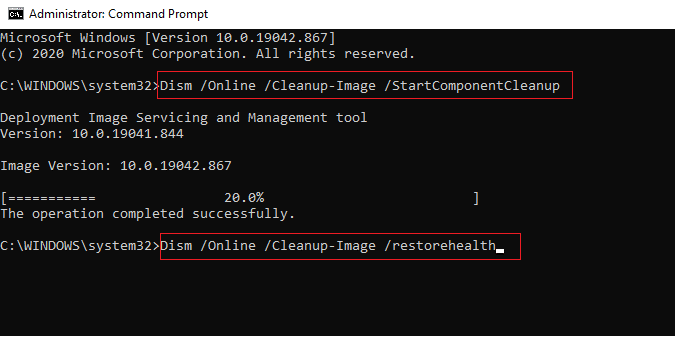
თუ მედიის შექმნის ხელსაწყოს შეცდომა 0xc1800103 0x90002 ჯერ კიდევ არ არის მოგვარებული, გადადით შემდეგ მეთოდზე.
მეთოდი 2: თარიღისა და დროის კონფიგურაცია
თუ თარიღისა და დროის პარამეტრები არასწორად არის კონფიგურირებული თქვენი კომპიუტერის პარამეტრებში, ამან შეიძლება გამოიწვიოს ინსტალაციის შეცდომები, მათ შორის შეცდომის კოდი 0xc1800103 0x90002 Windows 10-ის სისტემაში ინსტალაციისას. ამ პრობლემის თავიდან აცილება მარტივად შეიძლება თარიღისა და დროის პარამეტრების შეცვლით. წაიკითხეთ ჩვენი სახელმძღვანელო Windows 10-ში თარიღისა და დროის შეცვლის 4 გზა.

უმეტეს შემთხვევაში, თქვენს კომპიუტერზე თარიღისა და დროის პარამეტრების კონფიგურაციამ შეიძლება გამოასწოროს Media Creation Tool შეცდომა. თუ კვლავ იღებთ იგივე შეცდომას, გადადით შემდეგ მეთოდზე.
ასევე წაიკითხეთ:შეასწორეთ Windows Media Creation Tool არ მუშაობს
მეთოდი 3: ენის პარამეტრების შეცვლა
თარიღისა და დროის არასწორი პარამეტრების მსგავსად, თქვენ შეიძლება მიიღოთ Media Creation Tool არასწორი ენის პარამეტრების გამო. შეცდომის გამოსწორება შეგიძლიათ კომპიუტერის ენის პარამეტრების შეცვლით.
1. დააჭირეთ Windows + I კლავიშები ერთად გასახსნელად პარამეტრები.
2. ნავიგაცია და დააწკაპუნეთ დრო და ენა.

3. მარცხენა მენიუდან დააწკაპუნეთ რეგიონი.

4. Დან ქვეყანა ან რეგიონი აირჩიეთ სწორი რეგიონი.

5. ახლა, მარცხენა მხარეს მენიუდან, დააწკაპუნეთ Ენა.
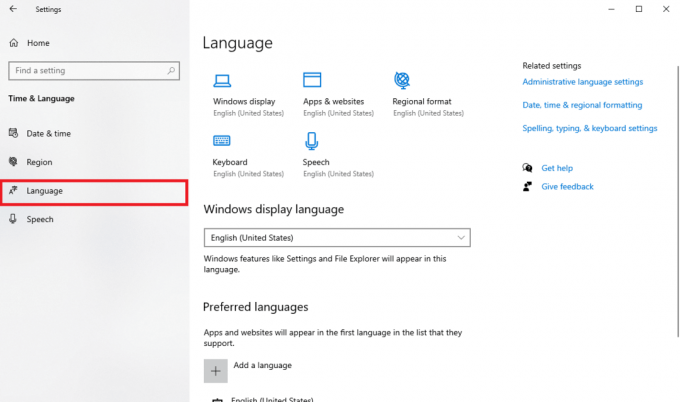
6. In Windows-ის ჩვენების ენა აირჩიეთ თქვენთვის სასურველი ენა.

მეთოდი 4: გაუშვით Windows Update Troubleshooter
თუ Windows 10-ის ინსტალაციისას რაიმე მოხდა შეცდომა 0xc1800103 0x90002 შეცდომა, ეს შეიძლება იყოს Windows-ის განახლების პრობლემების გამო. შეგიძლიათ სცადოთ ამის გამოსწორება Windows განახლების პრობლემების აღმოფხვრის გამოყენებით. წაიკითხეთ ჩვენი სახელმძღვანელო როგორ გავუშვათ Windows Update Troubleshooter მედია შექმნის ხელსაწყოს შეცდომის ეფექტურად გამოსწორება 0xc1800103 0x90002.

ასევე წაიკითხეთ:როგორ გამოვასწოროთ Windows Update შეცდომა 80072ee2
მეთოდი 5: SoftwareDistribution Folder-ის გასუფთავება
ჩამოტვირთული რეესტრის SoftwareDistribution საქაღალდეში უსარგებლო და დაზიანებული ფაილები არის 0xc1800103 0x90002 კოდის შეცდომის ერთ-ერთი მთავარი მიზეზი. ამ პრობლემის მოგვარება შესაძლებელია SoftwareDistribution საქაღალდის გასუფთავებით.
1. დაჭერა Windows + R კლავიშები ერთად გავხსნათ გაიქეცი დიალოგური ფანჯარა.
2. აი, აკრიფეთ %SystemRoot%\SoftwareDistribution\Download და მოხვდა შეიყვანეთ გასაღები.
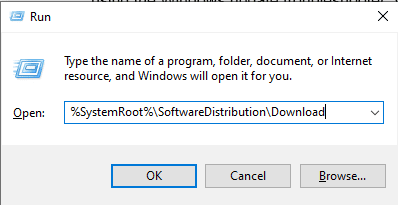
3. როგორც კი დირექტორიაში მოხვდებით, აირჩიეთ ყველა ფაილი დაჭერით Ctrl + A კლავიშები ერთდროულად.
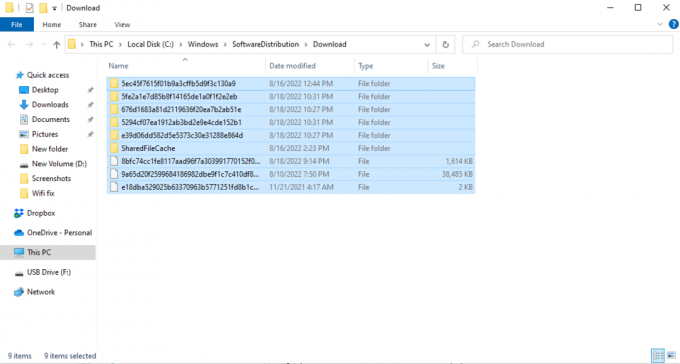
4. დააწკაპუნეთ არჩეულ ფაილებზე მარჯვენა ღილაკით და დააწკაპუნეთ წაშლა ყველა ფაილის წაშლის ვარიანტი.

ეს არის ამ შეცდომის ეფექტური გამოსწორება; თუმცა, თუ პრობლემა რჩება, გადადით შემდეგ მეთოდზე.
ასევე წაიკითხეთ:შეასწორეთ Windows Update შეცდომა 0x800704c7
მეთოდი 6: დაცარიელეთ Microsoft Temp Directory
ზოგჯერ დროებითი საქაღალდეების თვითნებურმა მონაცემებმა შეიძლება გამოიწვიოს შეცდომის კოდი 0xc1800103 0x90002, თქვენ შეგიძლიათ მოაგვაროთ ეს პრობლემა Microsoft temp კატალოგის დაცლით.
1 გაუშვით გაიქეცი დიალოგური ფანჯარა.
2. ტიპი C:\$Windows.~BT და დააჭირეთ შეიყვანეთ გასაღები.
Შენიშვნა: აი, C:\$Windows.~BT ბრძანება გამოიყენება იმ ვარაუდით, რომ ოპერაციული სისტემა დაინსტალირებულია C დისკზე, თუ თქვენი ოპერაციული სისტემა დაინსტალირებულია სხვა დისკზე, შეიტანეთ ცვლილებები შესაბამისად.
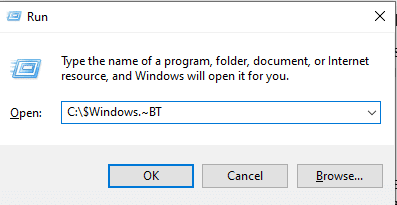
3. დირექტორიაში დააჭირეთ Ctrl + A კლავიშები ყველა ფაილის ერთდროულად შერჩევა და წაშლა მათ.

ხშირად დასმული კითხვები (FAQ)
Q1. როგორ გამოვასწორო მედია შექმნის ხელსაწყოს შეცდომები?
პასუხი მედიის შექმნის ინსტრუმენტი შეცდომები ხშირია, ძირითადად ეს შეცდომები ხდება Windows 10-ის ინსტალაციის დროს. ზოგადად, შეცდომები შეიძლება მოგვარდეს სისტემის ფაილების შეკეთებით.
Q2. შემიძლია Windows 10 სისტემაზე Media Creation Tool-ის გაშვება?
პასუხი დიახმედიის შექმნის ხელსაწყო კარგად მუშაობს Windows 10-ზე, შეგიძლიათ გამოიყენოთ ეს ინსტრუმენტი ფანჯრის სარეზერვო ასლისთვის მომავალი გამოყენებისთვის.
Q3. როგორ შემიძლია მედიის შექმნის ხელსაწყოს შეკეთება?
პასუხი მედიის შექმნის ხელსაწყოს შესაკეთებლად შეგიძლიათ გამოიყენოთ სხვადასხვა მეთოდი, როგორიცაა გაშვება Windows-ის პრობლემების მოგვარების საშუალება და კომპიუტერის პარამეტრებში ცვლილებების შეტანა.
რეკომენდებულია:
- შეასწორეთ დრაივერის IRQL არც ნაკლები ან თანაბარი Rtwlane Sys შეცდომა
- დააფიქსირეთ WHEA INTERNAL ERROR Windows 10-ში
- შეასწორეთ 0x800f0831 Windows 10 განახლების შეცდომა
- შეცვალეთ შეცდომის კოდი 0x80d0000a Windows 10-ში
ვიმედოვნებთ, რომ ეს სახელმძღვანელო თქვენთვის სასარგებლო იყო და შეძელით გამოსწორება შეცდომის კოდი 0xc1800103 0x90002 მედიის შექმნის ხელსაწყოს პრობლემა. გვითხარით, რომელი მეთოდი მუშაობდა თქვენთვის საუკეთესოდ. თუ თქვენ გაქვთ რაიმე შემოთავაზება ან შეკითხვა, გთხოვთ შეგვატყობინოთ ქვემოთ მოცემულ კომენტარების განყოფილებაში.
ელონი არის ტექნიკური მწერალი TechCult-ში. ის დაახლოებით 6 წელია წერს სახელმძღვანელოებს და აშუქებს ბევრ თემას. მას უყვარს Windows, Android-თან დაკავშირებული თემების გაშუქება და უახლესი ხრიკები და რჩევები.



